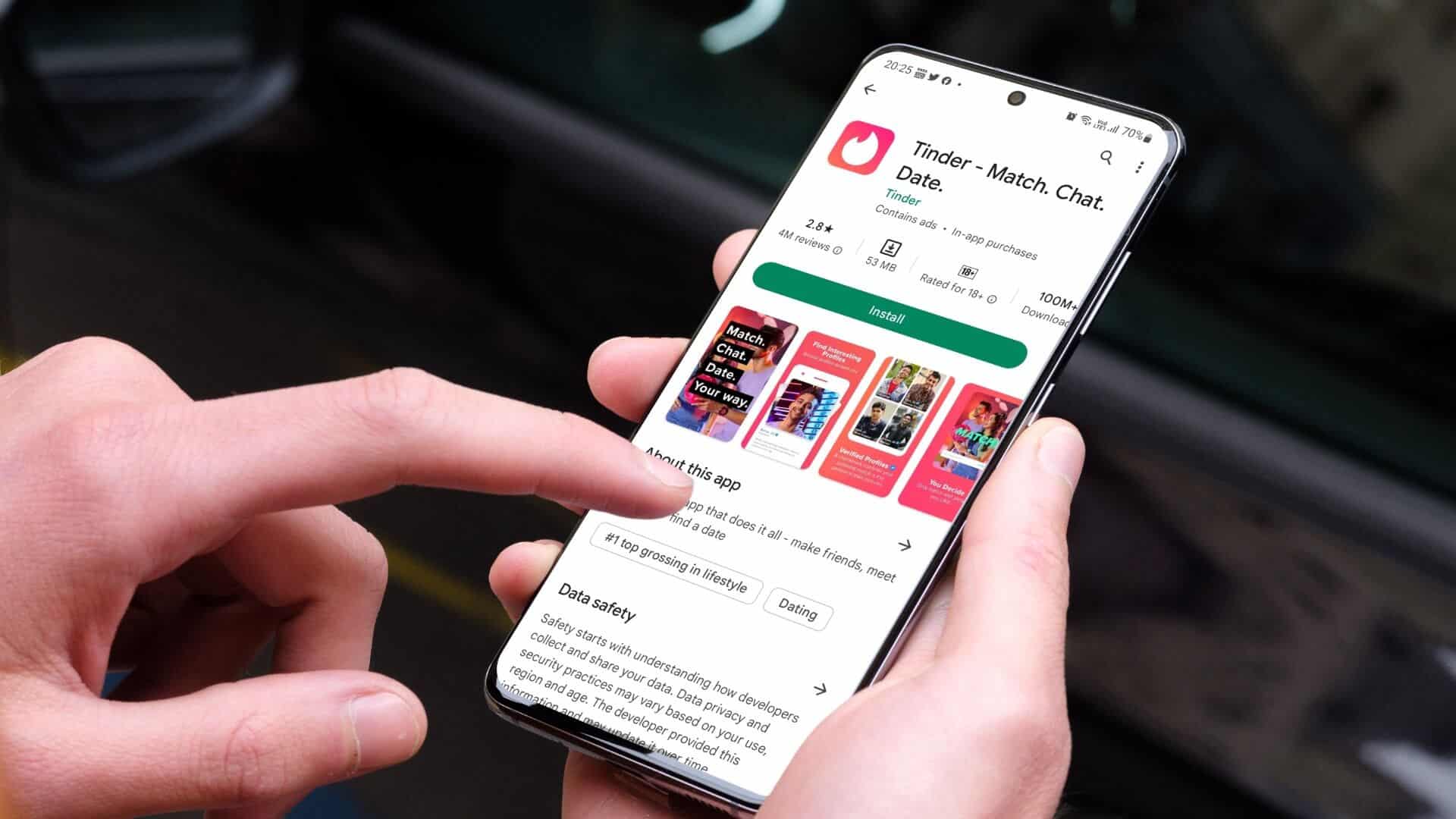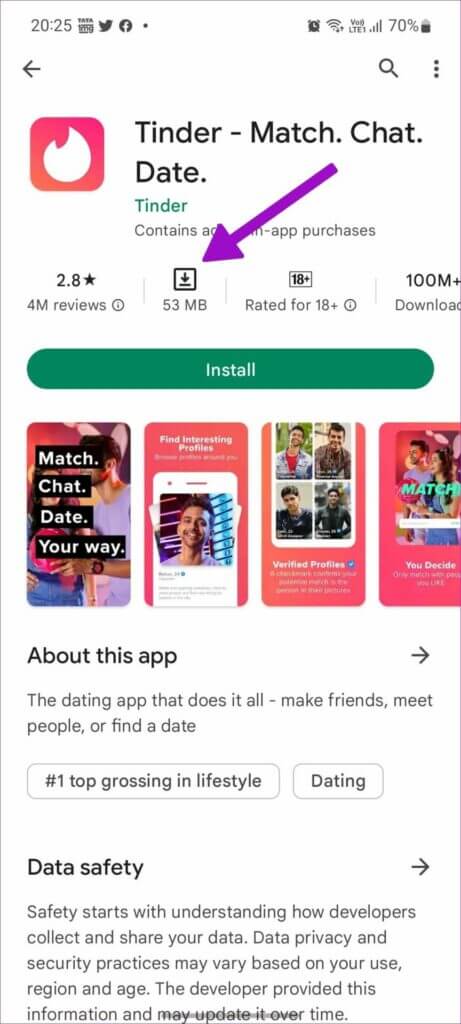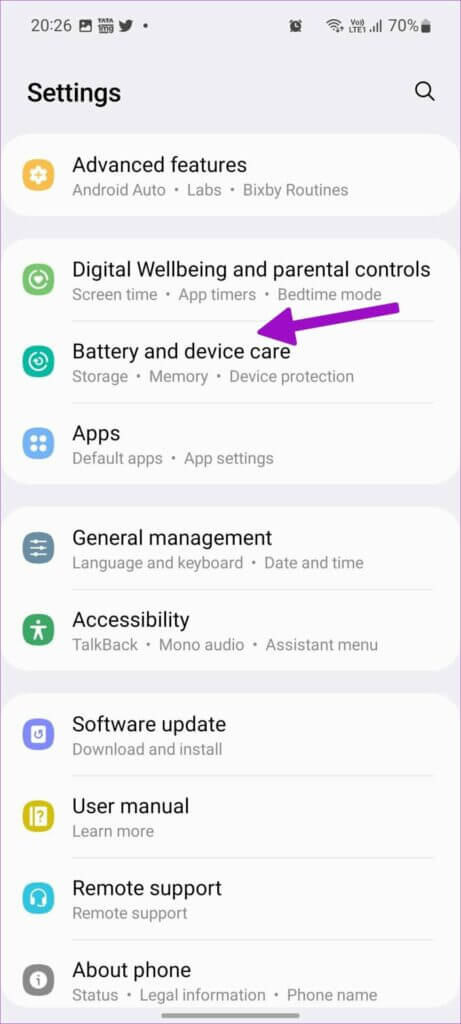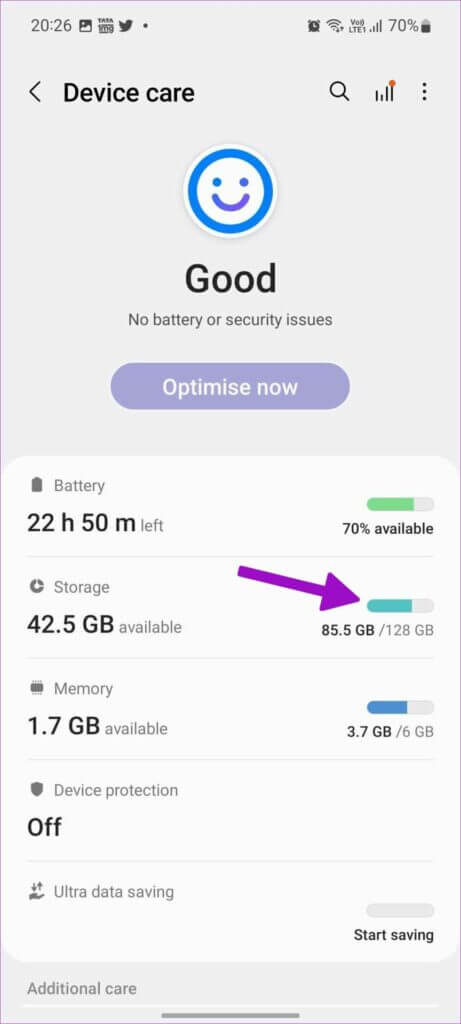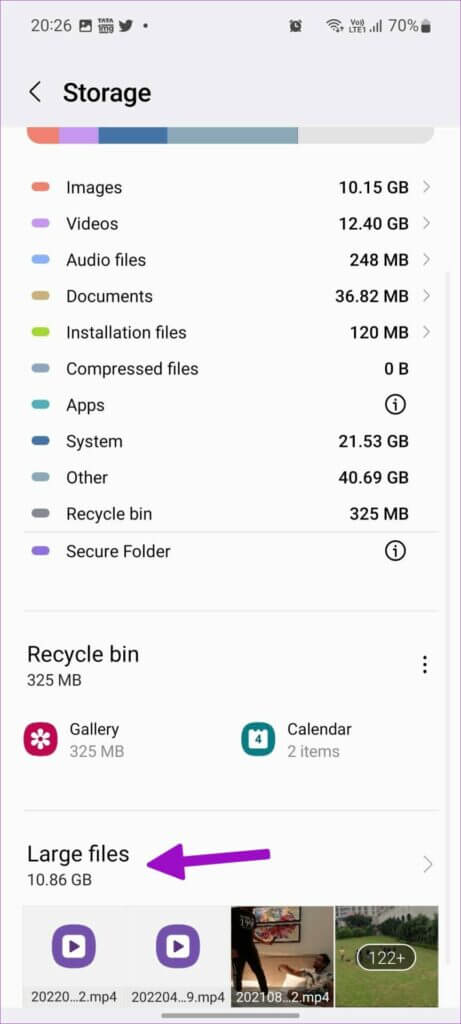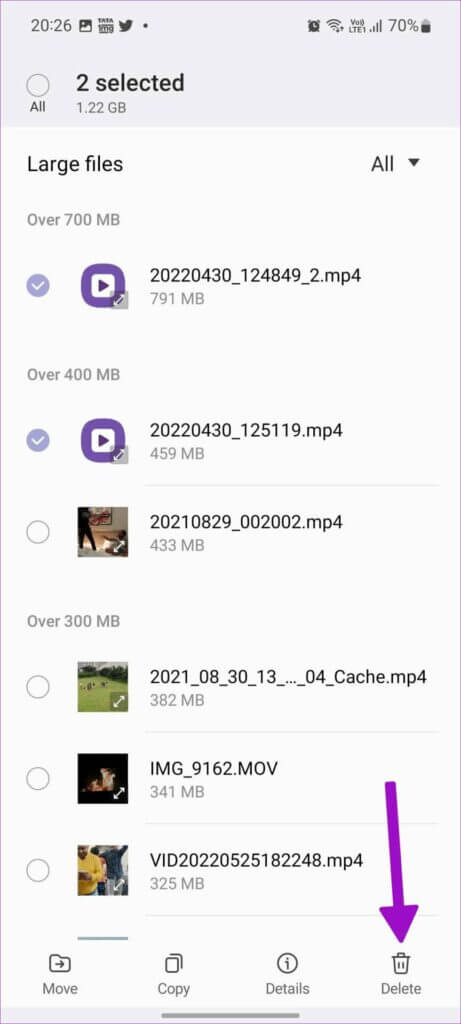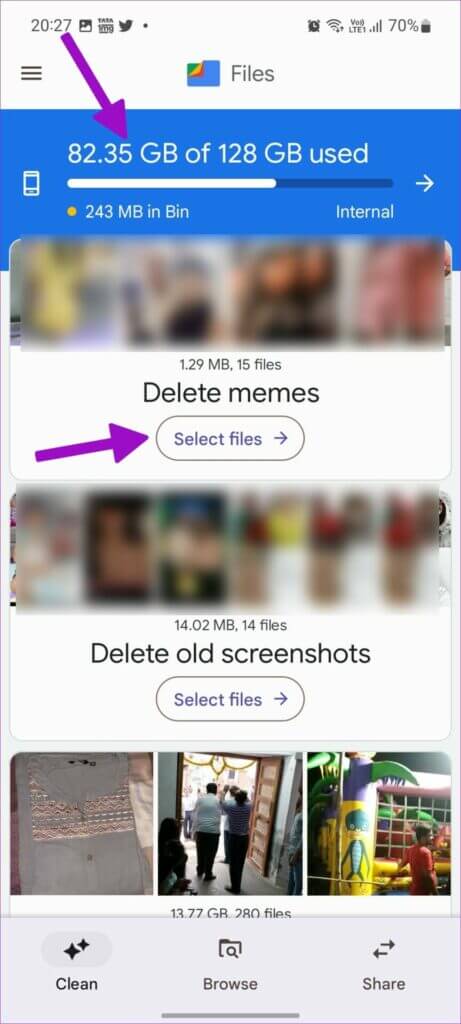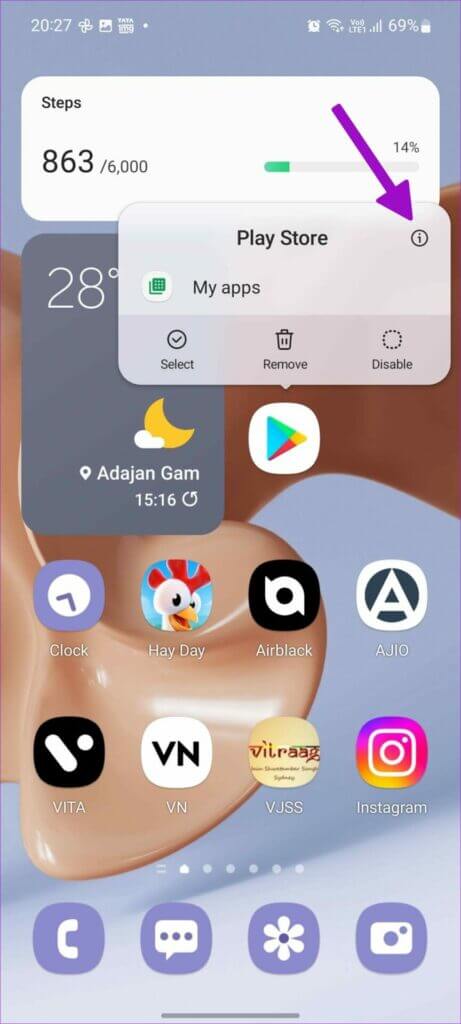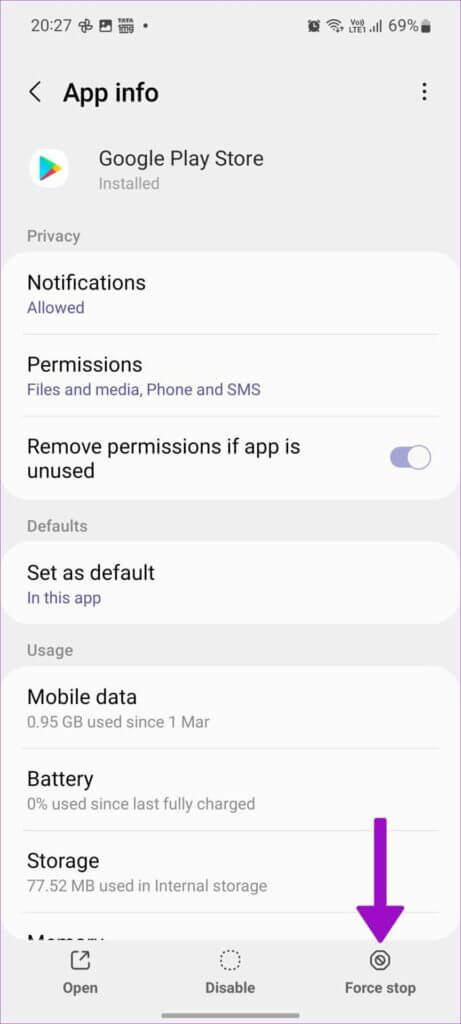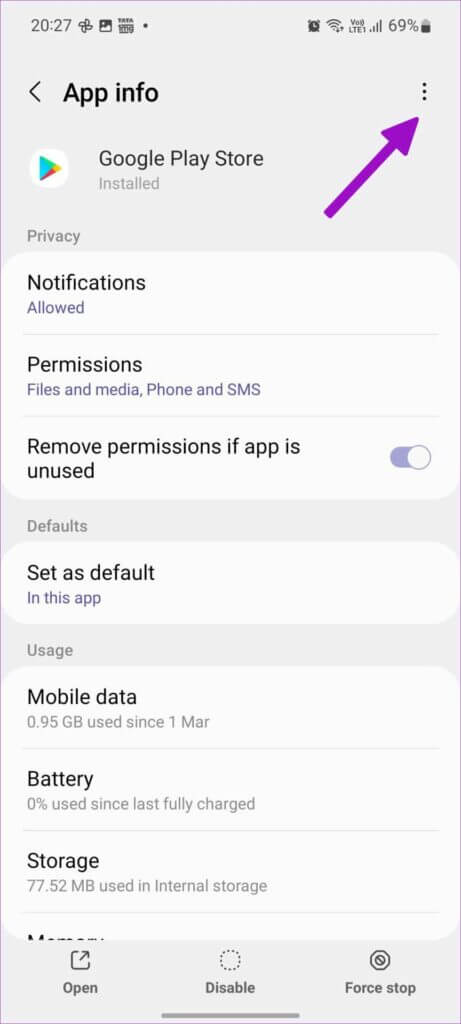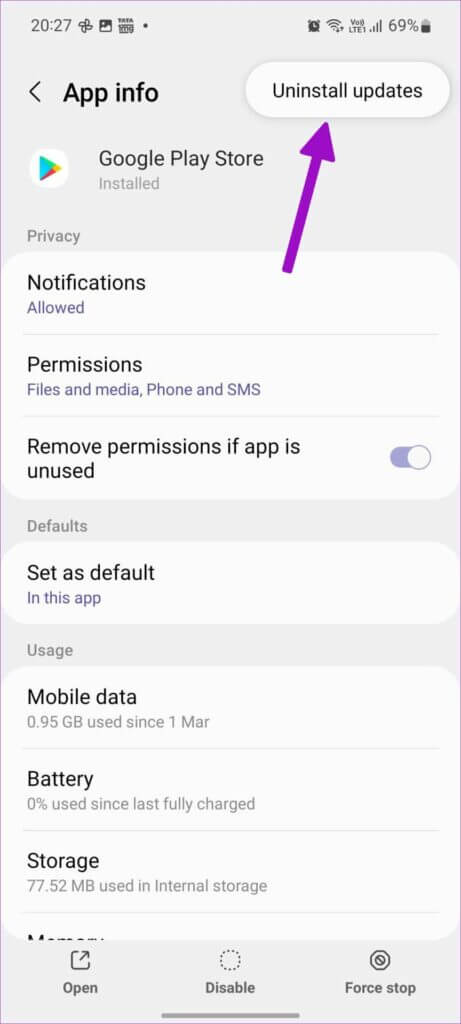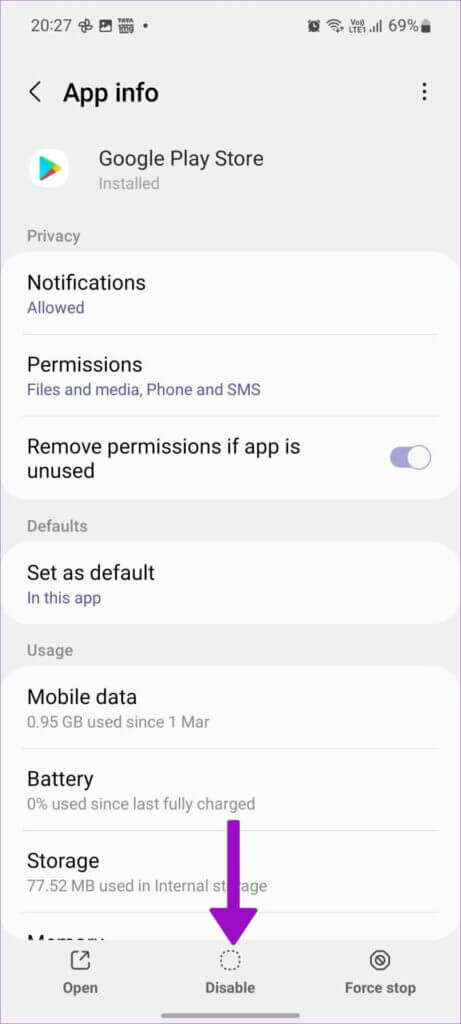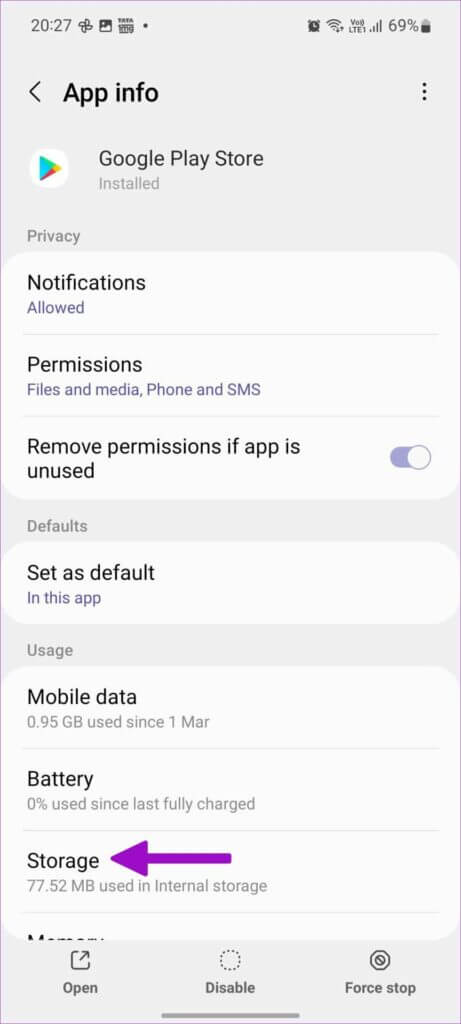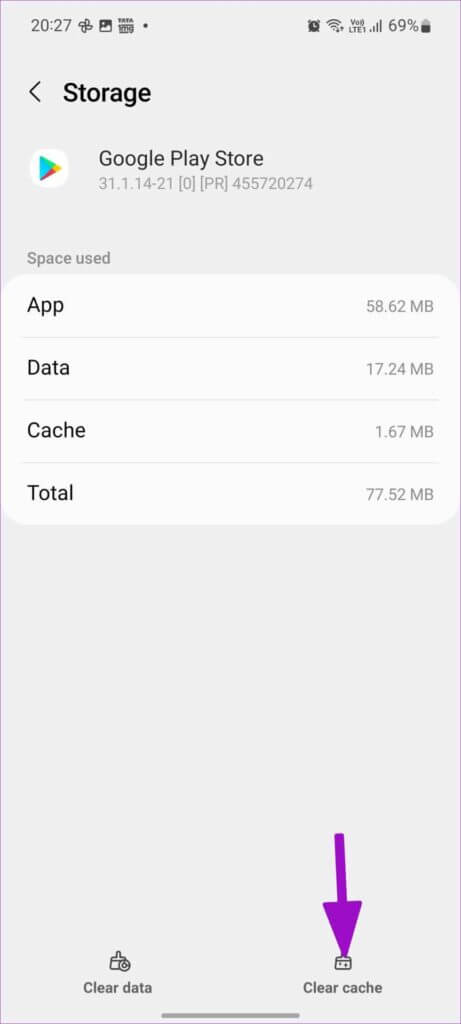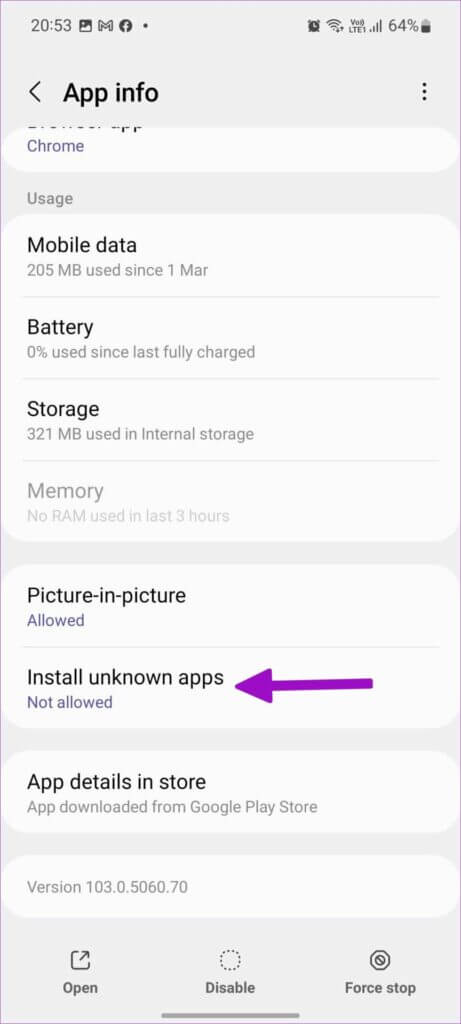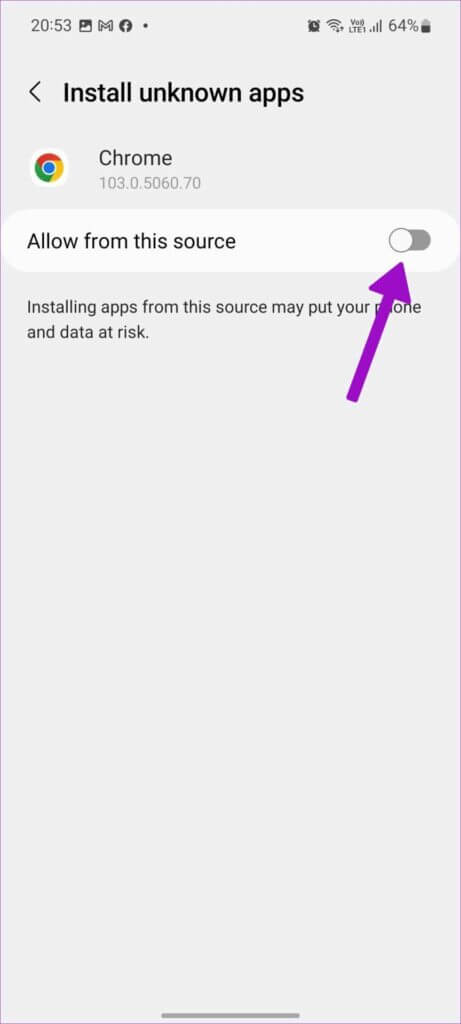Android에 설치되지 않는 앱을 수정하는 상위 8가지 방법
당신은 노력하고 있습니까 앱 다운로드 Android에서만 설치 오류를 수신하시겠습니까? 문제로 인해 웹이나 비공식 앱 스토어에서 앱을 설치해야 할 수 있습니다. Android에서 앱을 다운로드하는 가장 안전하고 편리한 방법은 아닙니다. 또는 아래 트릭을 사용하여 Android에 앱을 설치할 수 없는 문제를 해결할 수 있습니다.
최근에 Pixel 휴대전화 앱이 Play 스토어에서 다운로드되었지만 설치에 실패한 것으로 나타났습니다. Play 스토어는 즉시 다운로드를 완료하지만 설치를 완료하지는 않습니다. 동일한 문제가 발생하면 아래 해결 방법으로 이동하십시오.
1. 휴대폰 저장용량 확인
큰 앱이나 게임을 설치하기 전에 휴대전화의 여유 공간을 확인해야 합니다. 전화기의 내부 메모리가 적은 경우에도 설치 오류가 발생합니다.
단계1 : 가게를 열다 구글 플레이 및 검색 신청 또는 게임.
단계2 : 검증 저장 공간 응용 프로그램 정보 목록에서 필요합니다.
이제 휴대폰의 남은 저장 공간을 확인하고 관련 없는 파일을 삭제해 보겠습니다.
단계1 : 열다 설정 당신의 전화에.
단계2 : 다음으로 스크롤 배터리 및 장치 관리 목록.
단계3 : 클릭 저장.
단계4 : 검증 내부 저장소 그리고 가다 큰 파일.
단계5 : 삭제 대용량 파일 당신의 전화와 저장 공간을 확보하십시오.
위의 단계는 삼성 휴대폰에만 적용됩니다. 다른 회사의 Android 휴대전화가 있는 경우 Google의 파일 앱을 사용하세요.
단계1 : 켜다 Android의 파일 앱.
단계2 : 검증 스토리지 세부 정보 및 사용 제안 관련 없는 파일을 삭제합니다.
2. 인터넷 연결 확인
휴대폰이 느린 Wi-Fi에 연결되어 있으면 다운로드 프로세스가 손상될 수 있습니다. 다운로드 프로세스 중 오류가 발생하면 설치 문제가 발생할 수 있습니다.
즐겨 사용하는 브라우저에서 fast.com을 방문하여 인터넷 속도를 확인할 수 있습니다. 최상의 결과를 얻으려면 Wi-Fi 네트워크(저속 5GHz 대역이 아닌 2.4GHz 주파수 대역)에 연결하고 Google Play 스토어에서 앱을 다운로드해야 합니다.
3. Android에서 Google Play 스토어 강제 종료
기분이 상했을 때 구글 플레이 스토어 행위 Android에서는 앱을 강제 종료하고 다시 시도할 수 있습니다.
단계1 : 찾다 구글 플레이 스토어 아이콘 홈 화면 또는 앱 서랍 메뉴에서
단계2 : 길게 누르기 Google Play 앱 정보 메뉴를 엽니다. (i 버튼).
단계3 : 클릭 강제 중지.
4. PLAY STORE 업데이트 제거
최근 Play 스토어 업데이트로 인해 휴대전화에서 앱 기능이 중단될 수 있습니다. Play 스토어 업데이트를 제거하고 앱 설치에서 운을 시험해 볼 수 있습니다.
단계1 : 열다 Play 스토어 정보 목록 (위의 단계 참조).
단계2 : 퍄퍄퍄 XNUMX점 목록 오른쪽 상단 모서리에 있습니다.
단계3 : 퍄퍄퍄 업데이트를 제거합니다.
5. PLAY STORE 비활성화 및 활성화
Android에서 Play 스토어 및 앱 설치 문제를 해결하는 또 다른 방법입니다. Play 스토어를 일시적으로 비활성화했다가 다시 활성화할 수 있습니다.
단계1 : Play 스토어 정보 메뉴로 이동합니다(위 단계 확인).
2 단계: 클릭 장애를 입히다 활성화 XNUMX~XNUMX분 후 적용.
6. GOOGLE PLAY STORE에서 앱 캐시 지우기
Google Play 스토어는 검색 기록 및 개인 정보를 기억하기 위해 캐시 파일을 수집합니다. 앱이 손상된 캐시를 수집할 때 설치 오류를 확인할 수 있습니다. Google Play 스토어 캐시를 지우려면 아래 단계를 따르세요.
단계1 : 로 이동 플레이 스토어 정보 목록입니다.
단계2 : 퍄퍄퍄 저장.
단계3 : 다음 목록에서 캐시를 지웁니다.
Play 스토어에서 로딩 시간이 느려질 수 있지만 이제 앱 설치가 제대로 작동할 것입니다.
7. 웹에서 사이드로드 앱
Android의 개방형 특성으로 인해 사용자는 웹에서 APK 파일(Android 앱에 필요)을 다운로드할 수 있습니다. 그러나 APK 파일을 다운로드하기 위해 임의의 웹사이트를 신뢰해서는 안 됩니다. 다음과 같은 소스에 충실 APK 미러 및 기타 평판이 좋은 출처. Android에서 앱을 다운로드하기 전에 출처를 알 수 없는 앱을 설치하는 데 필요한 권한을 활성화해야 합니다. 방법은 다음과 같습니다.
단계1 : 길게 누르기 Google Chrome 메뉴를 열고 응용 프로그램 정보.
단계2 : 메뉴 열기 알 수 없는 응용 프로그램을 설치합니다.
단계3 : 할 수있게하다 이 소스에서 허용합니다.
이제 Google 크롬을 사용하여 Android 휴대전화에 APK 파일을 다운로드하고 설치할 수 있습니다.
8. 기기에서 앱을 사용할 수 있는지 확인
기기 호환성(일부 앱은 이전 Android 소프트웨어에서 작동하지 않음) 및 위치 제한으로 인해 일부 앱은 다운로드하지 못할 수 있습니다. 위의 트릭을 사용하여 항상 앱을 사이드로드할 수 있지만 앱이 휴대전화에서 오작동하더라도 놀라지 마세요.
손끝에서 수백만 개의 앱을 즐기십시오
Google Play 스토어에는 수백만 개의 앱과 게임이 있습니다. 처음부터 안드로이드 폰에 앱을 설치할 수 없다면 리치 라이브러리는 의미가 없습니다. 웹에서 APK 파일을 다운로드하기 전에 위의 방법을 통해 문제를 즉시 해결하세요.